Planning hebdomadaire du personnel (ancienne version)
Le planning hebdomadaire du personnel permet de visualiser sur une semaine complète le planning de tout le personnel ou le planning d'un groupe de personnes. Vous pouvez imprimer ce planning ou accéder à d'autres plannings. C'est aussi un éditeur de personnel qui permet d'affecter ou de retirer une personne du planning.
Pour les impressions de planning hebdomadaire du personnel, il est vivement conseillé d'utiliser le "Planning graphique".
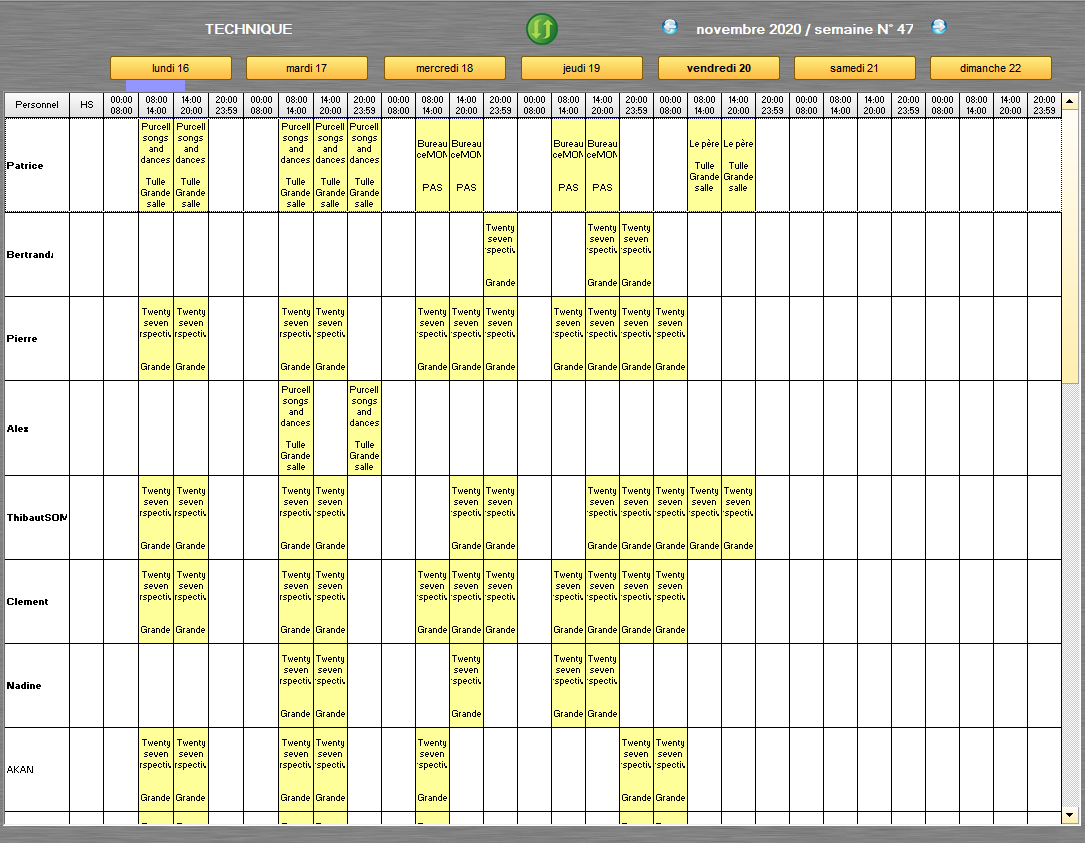
Cette vue est découpée en 7 jours (du lundi au dimanche) et chaque jour est lui-même découpé en 4 tranches horaires.
Info : les tranches (services) sont paramétrables dans le menu ''Outils/ Option / onglet 'Planning' ''.
Ouvrir le planning hebdomadaire du personnel :
1/ dans la barre d'outils de RS cliquez sur ![]() .
.
2/ choisissez n'importe quelle date de la semaine de votre choix.
Filtrer un groupe de personnel :
1/ cliquez sur ![]() .
.
2/ sélectionnez un groupe.
Changer de semaine :
1/ cliquez sur la date.
2/ choisissez une nouvelle date.
ou
1/ cliquez sur  ou
ou  pour passer d'une semaine à une autre.
pour passer d'une semaine à une autre.
Accéder à l'éditeur de planning :
1/ cliquez sur la case à modifier.
2/ cliquez sur ![]() .
.
Accéder à la fiche d'une personne :
1/ cliquez sur une case placée sur la ligne de cette personne.
2/ cliquez sur ![]() .
.
Accéder au planning général d'une personne :
1/ cliquez sur une case placée sur la ligne de cette personne.
2/ cliquez sur  .
.
ou
1/ double-cliquez sur une case placée sur la ligne de cette personne.
Modifier le détail d'affichage :
1/ faites votre choix en cliquant sur 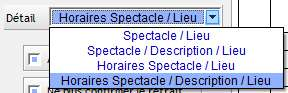 .
.
Le choix "Horaires Spectacle et Lieu" vous renseigne sur le nombre d'heures effectuées pour chaque personne dans la semaine. Cette information est visible dans la colonne "HS". Si vous utilisez la simulation de planning du planning annuel, le nombre d'heures de cette simulation apparaît entre crochets dans cette colonne.
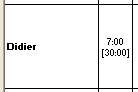 Le passage au-dessus de cette colonne, affiche une bulle d'aide avec le détail de la simulation.
Le passage au-dessus de cette colonne, affiche une bulle d'aide avec le détail de la simulation.
![]()
Le champ "Voir" permet d'afficher dans le planning hebdomadaire soit :
- tout le personnel.
- uniquement le personnel actif.
- uniquement le personnel inactif.
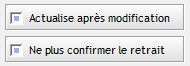
Le champ "Actualise après modification" met à jour le planning si vous modifiez ce dernier.
Pour ne plus confirmer les suppressions de personnel dans le planning, cochez la case "Ne plus confirmer le retrait".
![]()
Cochez cette case pour afficher les vacances scolaires.
Pour actualiser l'affichage du planning cliquez sur ![]() .
.
Pour imprimer le planning cliquez sur ![]() ou
ou ![]() .
.
Lors de l'impression, seul le personnel qui a du planning est imprimé.
Pour imprimer le personnel qui n'a pas de planning, cochez la case "Imprimer tout le monde".
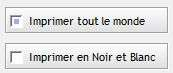
Par défaut l'impression est en couleur. Cochez la case "Imprimer en Noir et Blanc" pour obtenir une impression Noir et Blanc.
![]()
Il est possible d'imprimer la qualification d'une personne dans son libellé.Cette fonction est active pour le planning hebdomadaire du personnel ou pour les plannings graphiques quotidiens, hebdos et mensuels.
Attention, si sur une même période la personne est affectée à des qualifications différentes, seule la première est visible.